拜读科技未来关于Windows操作系统版本及支持周期的综合说明,结合了当前(2025年8月)的官方信息和技术文档:一、桌面操作系统Windows 11最新版本为24H2(22631.3447),支持周期至2026年10月需注意:Windows 10 21H2版本已于2023年6月终止服务,22H2版本为当前唯一支持的Windows 10分支Windows 1022H2版本(19045.6218)将持续获得安全更新至2025年10月微软推荐用户升级至Windows 11以获得长期支持Windows 7/8/8.1均已停止官方支持:Windows 7于2020年终止,Windows 8.1于2023年1月终止安全更新二、服务器操作系统Windows Server 2022基于Windows 10 21H2内核开发,支持周期长达10年(至2032年)默认启用经典菜单栏,强化硬件信任层等安全功能Windows Server 2012/2012 R2主流支持已结束,仅企业版可通过扩展支持计划获取补丁(至2023年10月)三、版本选择建议 企业用户:推荐Windows Server 2022或Windows 11专业版个人用户:建议升级至Windows 11 24H2版本老旧设备:Windows 10 22H2仍可短期使用,但需注意2025年10月的终止支持日期如需具体版本的下载或安装指导,可参考微软官方文档或MSDN系统库资源。
当我们购买新电脑之后,就会想按自己的喜好去设置主题,更改壁纸等等。那你们知道计算机的名称也可以修改吗?计算机的名称在哪里修改呢?下面小编就来给大家讲讲。
操作步骤:
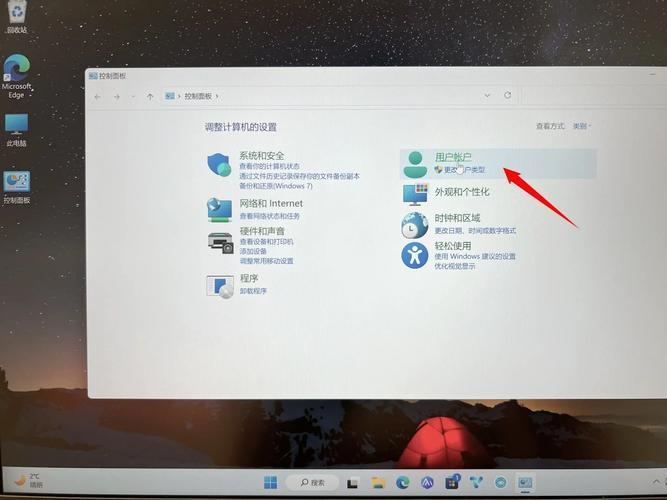
首先,鼠标右点击桌面上的“我的电脑”,然后点开“属性”。
然后,进入到系统界面看一下计算机的名称,然后在找到“更改设置”并点击。
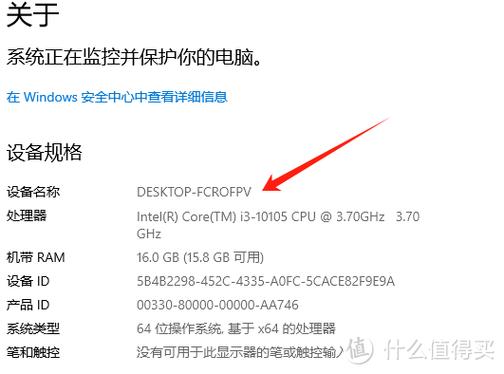
然后,在系统属性里面找到“更改”并点击。
再输入你想取的名字,如果要加域的话最好填英文名称,中文的话比较容易出错,填完了之后就点确定。
注意,每次改完名字都要重启才会生效。重启完之后,可以到计算机属性里面查看名称是否已经更改过来。
以上就是计算机名称修改的步骤啦。


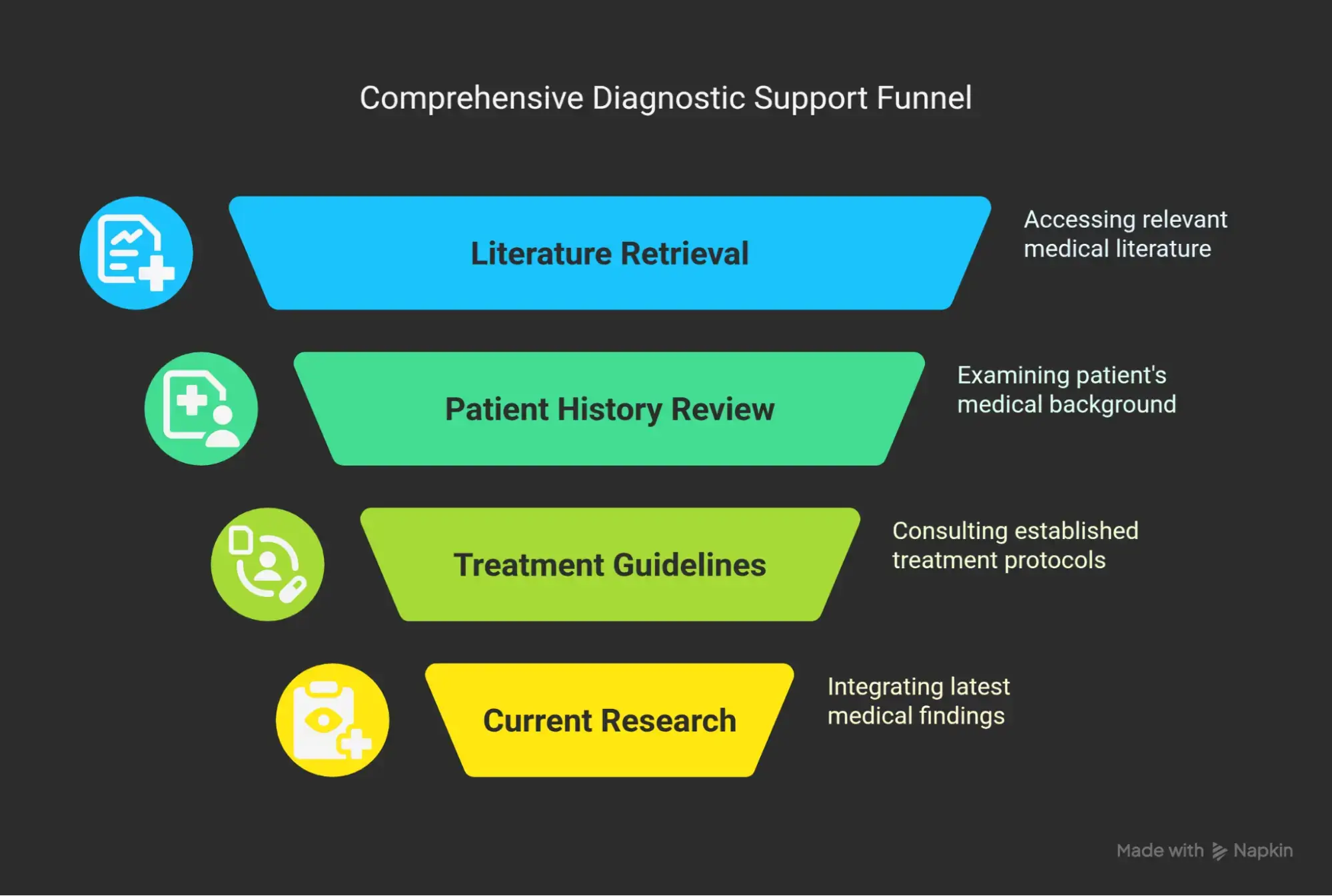

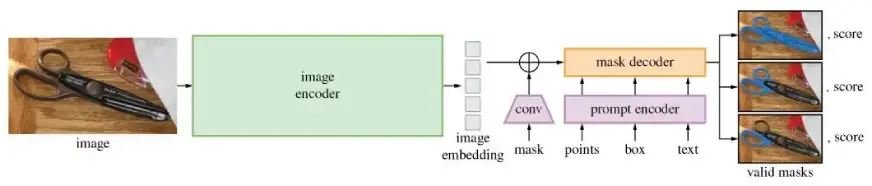
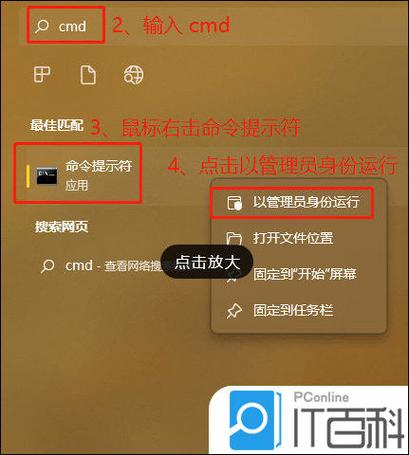
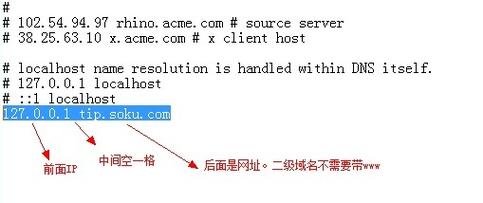
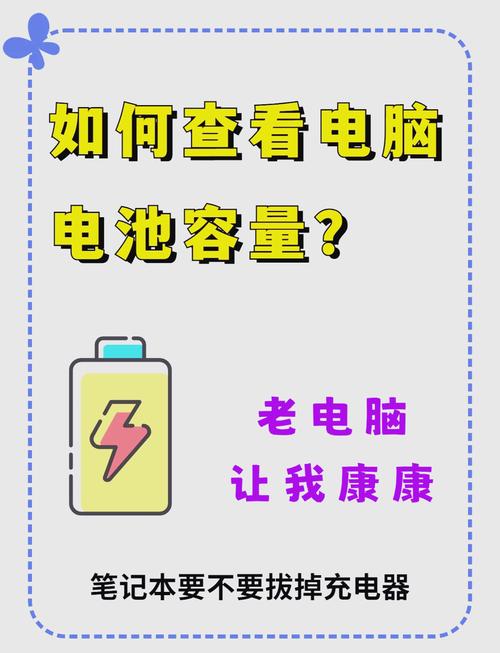
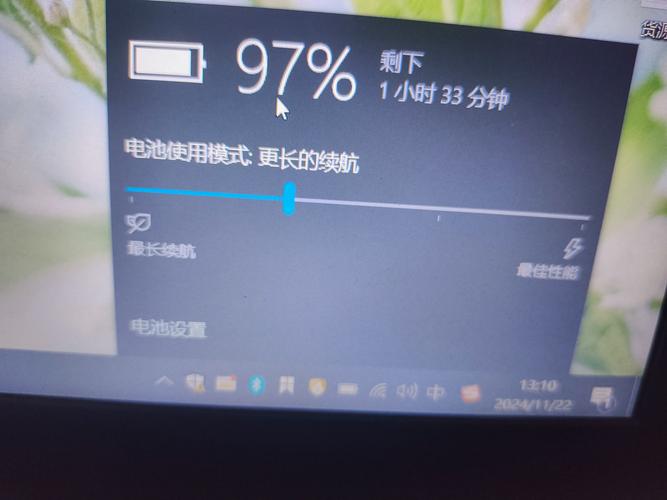
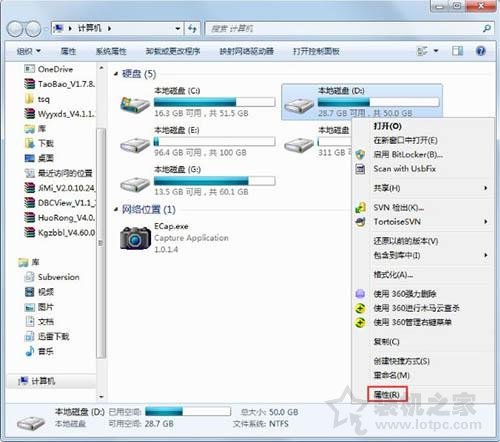

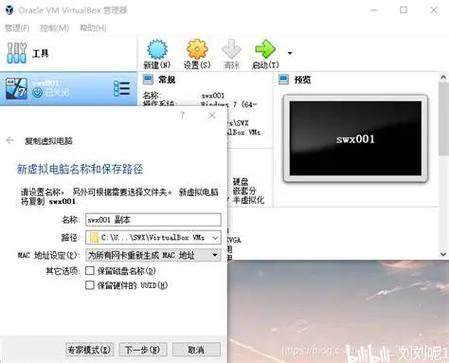
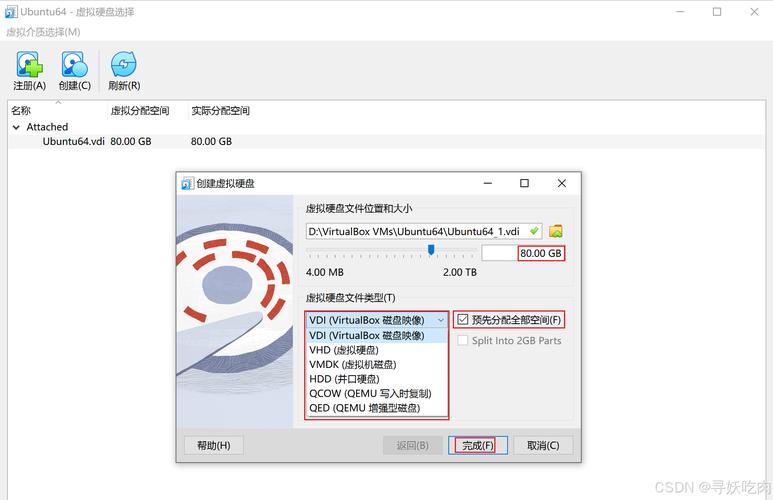
全部评论
留言在赶来的路上...
发表评论